Sửa ảnh bị ngược sáng
ảnh bị ngược sáng ngoài ý muốn bạn đừng lo bài này giúp bạn giải quyết vấn đề này
Đôi khi vì quá tập trung thể hiện phần sáng trong khi chụp mà bạn quên mất chủ thể gần máy ảnh hơn có thể bị ngược sáng. Blog anhso xin giới thiệu đến các bạn một thủ thuật nho nhỏ trong Photoshop để giảm bớt hiệu ứng này.

Một lỗi thường gặp khi sửa ảnh là nhiều chi tiết bị mất đi do ngược sáng. Máy ảnh phơi sáng để chụp được phần sáng nhất trong bức ảnh, nhưng kèm theo đó là khiến vật gần bị ngược sáng.
Lỗi thường gặp

Nếu bức ảnh bị ngược sáng hơi quá, lệnh Shadow/Highlight sẽ phục hồi các chi tiết bị lẫn trong phần bóng. Chỉnh Highlights Amount về 0 nếu bạn gặp các vấn đề với các phần tối hơn.
Chế độ mặc định

Để khắc phục lỗi ngược sáng, vào Image>Adjustments>Shadow/Highlight. Chế độ mặc định Shadows Amount (bóng) được chỉnh ở 50%, được dùng để giảm hiệu ứng ngược sáng. Chỉnh mặc định Tonal Width về 50%.
Chế độ mặc định sẽ làm xuất hiện noise ở chủ thể bị ngược sáng. Hãy thử với các chế độ Amount, Tonal Width và Radius cho đến khi các chi tiết cần thấy được làm sáng rõ.